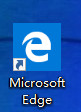升級win10系統後,桌面上沒有顯示自帶了Edge浏覽器的快捷方式,我們可以自己在桌面上設置Edge浏覽器快捷方式。
如何創建快捷方式
方法一:點擊開始菜單,找到Edge浏覽器圖標,直接拖住將其拖到桌面上,即可將Edge浏覽器快捷方式添加到桌面
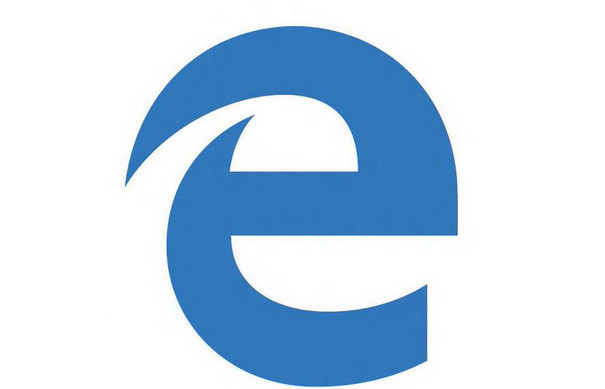
方法二:如果找不到Edge浏覽器的圖標,在桌面上點擊鼠標右鍵,點擊新建->選擇快捷方式
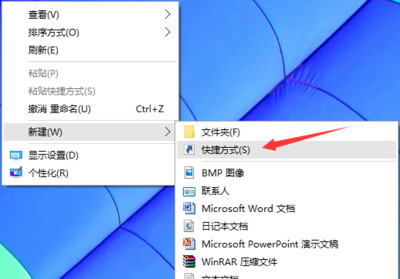
方法三:在圖中位置“請鍵入對象的位置”這裡輸入“%windir%\explorer.exe shell:::{4234d49b-0245-4df3-b780-3893943456e1}”(可以直接復制,注意復制後要去掉雙引號)然後點擊下一步。
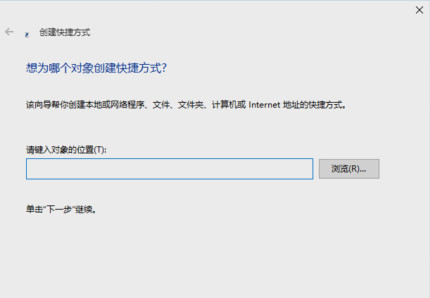
這裡直接點擊“完成”就可以了,之後你會發現桌面出現一個名字為“explorer.exe”的文件夾圖標,如圖所示:
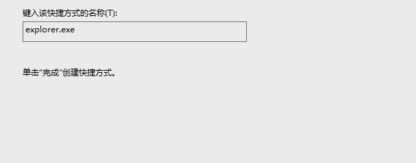

雙擊這個文件夾,打開後發現,裡面包含了幾乎所有程序的快捷方式,而Edge浏覽器圖標是白色的,如果不選中不容易發現
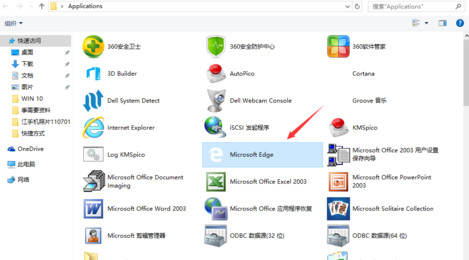
選中後,鼠標右鍵點擊圖標出現菜單,選擇創建快捷方式
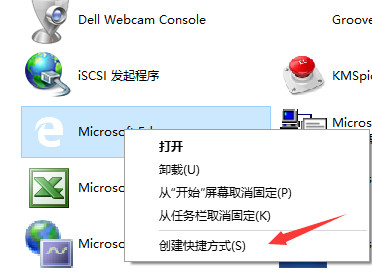
之後就可以在桌面上找到Microsoft Edge浏覽器的快捷方式